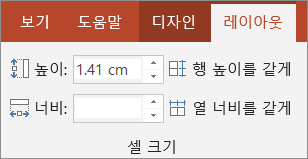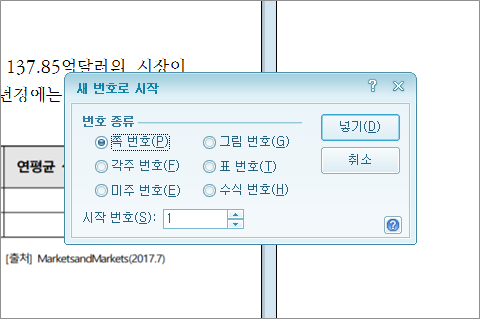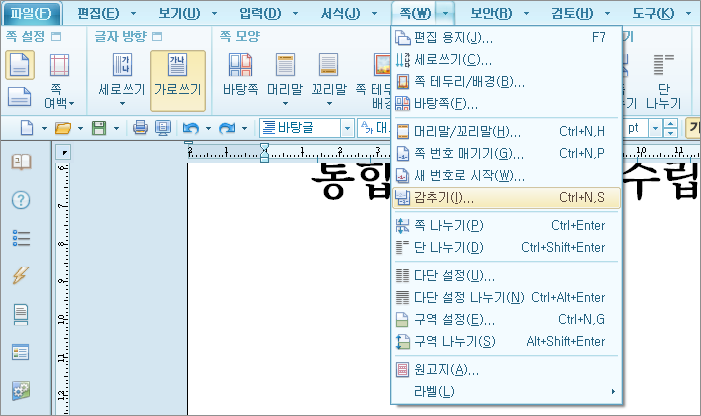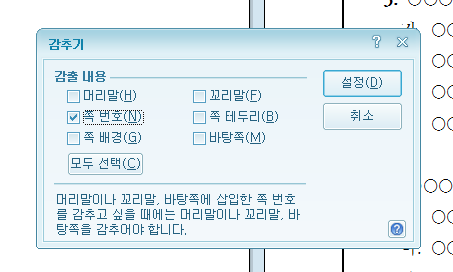보험중개사 자격시험 응시자격/시험과목/합격기준
보험중개사는 보험회사별로 상이한 보험상품의 담보내용 및 요율, 조건을 비교하여 보험계약자에게 정확한 보험상품정보를 전달하고 보험계약자의 보험회사사이에서 보험계약체결을 중개하거나 자문하는 역할을 하는 자격을 가진 사람을 말합니다.
보험중개사 자격증은 보험성격에 따라 다음과 같이 3개 분야로 구분되어 있습니다.
| 구분 | 자격설명 |
| 생명보험중개사 | 생명보험사업 또는 그 재보험사업을 영위하는 보험사업자가 인수하는 보험계약 및 외국보험사업자가 인수하는 생명보험의 재보험계약의 체결을 중개 |
| 손해보험중개사 | 손해보험사업 또는 재보험사업을 영위하는 보험사업자가 인수하는 보험계약 및 외국보험사업자가 인수하는 보험계약 및 외국보험사업자가 인수하는 재보험계약의 체결을 중개 |
| 제3보험중개사 | 제3보험(상해·질병·간병)사업 또는 그 재보험사업을 영위하는 보험회사가 인수하는 보험계약 및 외 국보험회사가 인수하는 재보험계약의 체결 중개 |
보험중개업무는 반드시 금융감독원에서 실시하는 시험에 합격하면 합격증이 발급되고, 금융감독위원회에 등록을 통해서 영업을 개시할 수 있습니다.
1. 응시자격 : 제한없음
2. 시험방법 및 시험과목
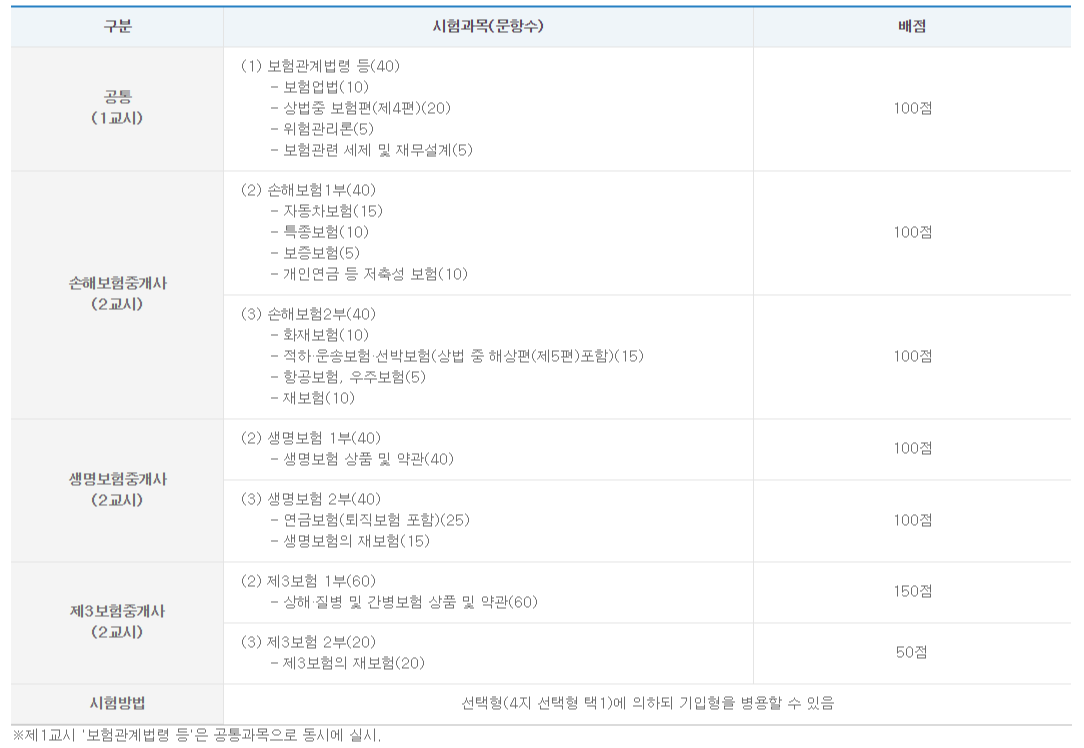
3. 시험시간 및 방법 : 객관식 4지 선택형 택일
| 구분 | 제1교시 | 제2교시 |
| 손해보험중개사 | 보험관계법령 등 | 손해보험 1부 / 손해보험 2부 |
| 생명보험중개사 | 보험관계법령 등 | 생명보험 1부 / 생명보험 2부 |
| 제3보험중개사 | 보험관계법령 등 | 제3보험 1부 / 제3보험 2부 |
4. 합격자 결정 : 매 과목별 배점의 100분의 40이상을 득점하고, 전과목 배점합계의 100분의 60이상을 득점한 자
(다만, 미리 선발예정인원을 공고한 경우에는 매과목별 배점의 100분의 40이상을 득점한 자중에서 전과목 총득점에 의한 고득점자순으로 선발예정인원의 범위안에서 합격자를 결정할 수 있음)
'Education > 자격증정보' 카테고리의 다른 글
| 바리스타 2급 자격증 시험과목과 시험방법에 대해서 알아봅시다 (0) | 2020.05.12 |
|---|---|
| 가맹거래사 자격정보(응시자격/시험과목/합격기준) (0) | 2020.05.08 |
| 실내건축기사 국가기술자격시험 개요 및 응시자격, 시험과목 (0) | 2019.12.08 |
| 자산관리사(FP) 자격증 개요 및 시험과목 (0) | 2019.11.01 |
| 펀드투자 권유자문인력 시험개요 및 시험과목 (0) | 2019.07.15 |